AVG Internet Security y AVG AntiVirus FREE contienen una serie de componentes, diseñados para mantenerle a usted y a sus datos personales seguros en línea. Este artículo proporciona instrucciones para desactivar temporalmente toda la protección de AVG, o componentes individuales de AVG.
Desactivar toda la protección de AVG
- Haga clic con el botón derecho del ratón en el icono de AVG en el área de notificación de la barra de tareas de Windows y, a continuación, en el menú que aparece, haga clic en el control deslizante verde situado junto a Protección activada.
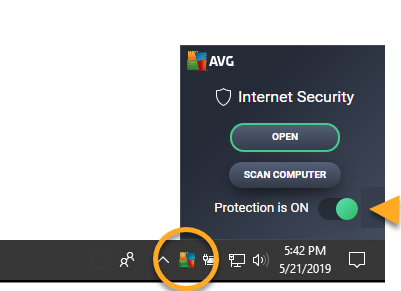
- Haga clic en Aceptar, Detener para confirmar que desea desactivar toda la protección de AVG.
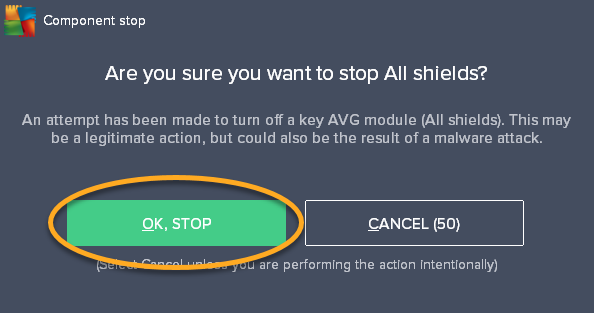
El control deslizante se vuelve rojo (OFF), y todos los componentes de AVG se desactivan. La protección de AVG se volverá a activar automáticamente la próxima vez que reinicie su PC.
Desactivar componentes individuales de AVG
- Abra la interfaz del usuario de AVG y haga clic en el azulejo correspondiente según el componente que necesite desactivar:
- Haga clic en el azulejo Equipo para desactivar Escudo de archivos o Escudo de comportamiento.
- Haga clic en el azulejo Web &Escudo de correo electrónico para desactivar Escudo web o Escudo de correo electrónico.
- Haga clic en el mosaico Ataques de hackers para desactivar Firewall mejorado, Protección contra ransomware o Protección de contraseña.
- Haga clic en el mosaico Privacidad para desactivar Protección de cámara web o Escudo de datos sensibles.
- Haga clic en el mosaico de Pagos para desactivar el Antispam o el Escudo de sitios web falsos.
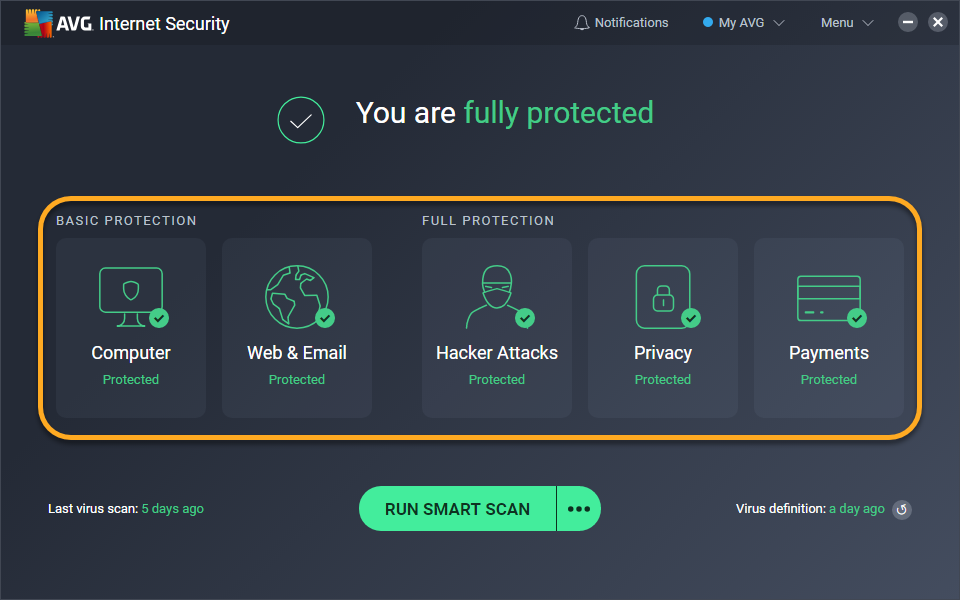
- Haga clic en el control deslizante verde (ON) debajo del componente correspondiente.
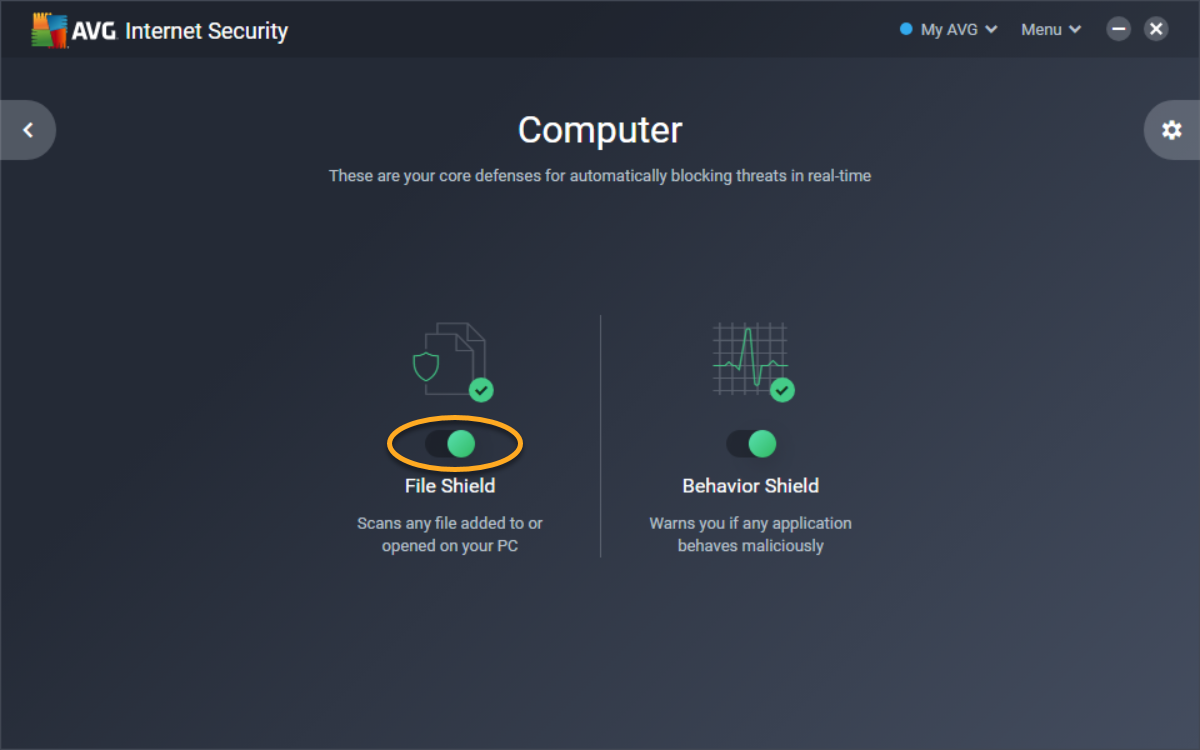
- Seleccione después de cuánto tiempo el componente se reactivará automáticamente.
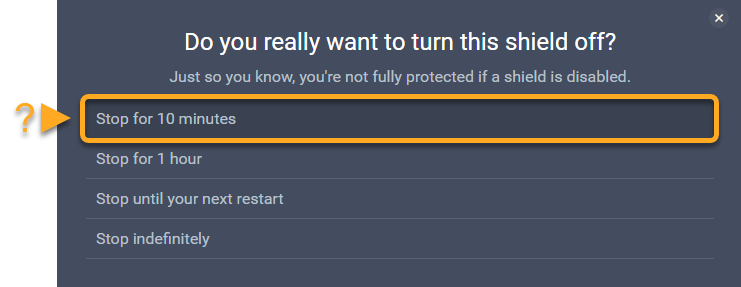
- Haga clic en OK, Stop para confirmar la acción.
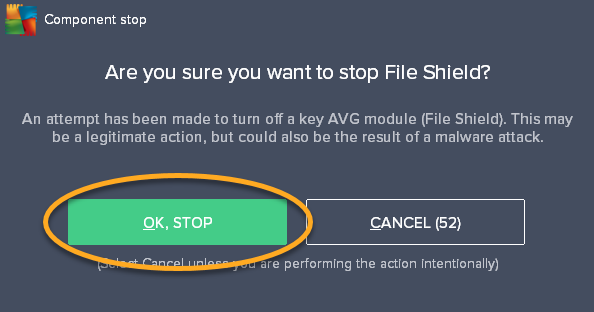
El control deslizante debajo del componente desactivado se vuelve rojo (OFF). El componente se vuelve a activar automáticamente una vez transcurrido el periodo de tiempo elegido. También puede volver a habilitar el componente manualmente en cualquier momento siguiendo el paso 1 anterior y haciendo clic en el control deslizante rojo (OFF), para que inmediatamente se vuelva verde (ON).
Para obtener más información sobre las funciones de los componentes individuales de AVG, consulte el siguiente artículo:
- AVG Internet Security y AVG AntiVirus FREE – Preguntas frecuentes
- AVG Internet Security 20.x
- AVG AntiVirus FREE 20.x
- Microsoft Windows 10 Home / Pro / Enterprise / Education – 32 / 64 bits
- Microsoft Windows 8.1 / Pro / Enterprise – 32 / 64-bit
- Microsoft Windows 8 / Pro / Enterprise – 32 / 64-bit
- Microsoft Windows 7 Home Basic / Home Premium / Professional / Enterprise / Ultimate – Service Pack 1, 32 / 64-bit
